وردپرس به عنوان محبوب ترین پلت فرم وبلاگ نویسی و سیستم مدیریت محتوا سایت شناخته شده است ، کاربران جدید معمولا تعجب می کند که نصب وردپرس چند دقیقه بیشتر کار ندارد و در کمتر از چند دقیقه می توانید وب سایت وردپرسی خود را ایجاد کنید کافیست شما هاست و دامنه را تهیه کنید ، این دو سرویس پیش نیاز راه اندازی هر وب سایتی می باشند. بسیاری از سرویس دهندگان خدمات میزبانی وب مانند نت آرام برای شما وردپرس را به رایگان نصب می کنند اما در صورتی که خود قصد نصب وردپرس در کنترل پنل سی پنل خود را دارید ، هدف ما در این آموزش این است که نحوه نصب وردپرس را به صورت جامع به شما آموزش دهیم تا کاربران تازه وارد هم بتوانند خود وب سایت خود را راه اندازی کنند.
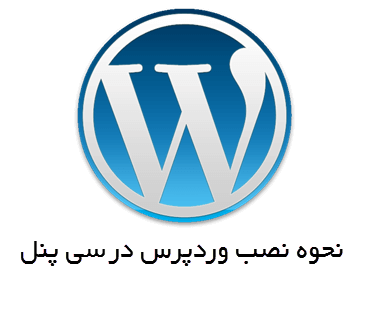
مراحل نصب وردپرس در سی پنل
شما می توانید سیستم خود را در چند مرحله کوجک نصب و راه اندازی کنید ، خواهید دید که این مراحل به راحتی آب خوردن است !
مرحله 1 : دانلود وردپرس از سایت wordpress.org
شما می توانید از لینک دانلود وردپرس انگلیسی ، نسخه انگلیسی را دانلود کنید و از لینک دانلود وردپرس فارسی ، نسخه فارسی وردپرس را دانلود نمایید.
مرحله 2 : آپلود فایل وردپرس در سی پنل :
پس از دانلود وردپرس به سی پنل خود مراجعه کنید و سپس از قسمت Files روی گزینه File manager کلیک کنید ، سپس در این صفحه روی public_html کلیک کنید و روی go کلیک کنید ، در صورت تمایل می توانید فیلم آپلود فایل در سی پنل و کار با filemanager را نیز مشاهده فرمایید. :
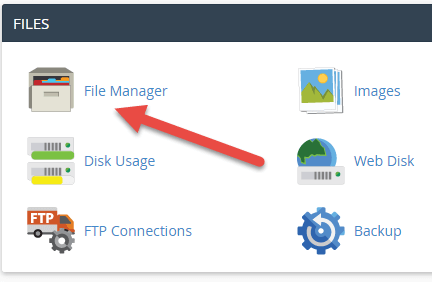
سپس به پوشه public_html خود رفته و تمام محتوا داخل این پوشه را حذف کنید :
توجه کنید در صورتی حذف اطلاعات داخل public_html اطلاعات فعلی وب سایت شما حذف خواهد شد.
سپس روی دکمه Upload کلیک کنید و فایل وردپرس را انتخاب کنید و صبر کنید تا آپلود شود.
سپس با مراجعه مجدد به لیست فایل های این پوشه فایل وردپرس را مشاهده می کنید روی آن کلیک راست کرده و روی گزینه Extract کلیک کنید.
سپس در کنار فایل آپلودی یک پوشه وردپرس ایجاد می شود که محتوا وردپرس شما داخل آن است ، بنابراین دیگر به فایل zip احتیاجی ندارید ، فایل zip وردپرس را حذف کنید و سپس به پوشه wordpress وارد شوید و توسط گزینه select all تمام پوشه ها و فایل ها را انتخاب کنید ، پس از آبی شدن فایل ها و پوشه ها روی دکمه move کلیک کنید و سپس مسیر را به :
/public_html
تغییر دهید
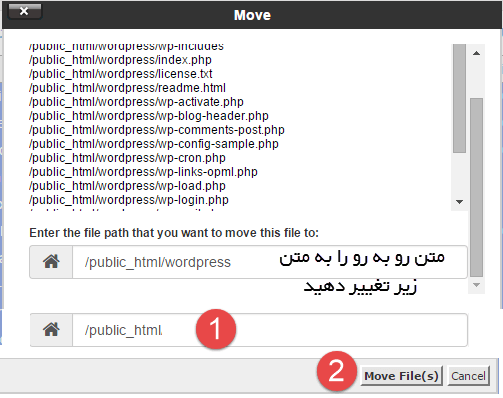
مرحله سوم : ساخت دیتابیس وردپرس :
دیتابیس شامل تمام اطلاعات وردپرس شما می شود برای نصب وردپرس لازم است یک دیتابیس ایجاد کنید تا آن را به وردپرس خود معرفی نمایید ، برای ساخت دیتابیس به صفحه اصلی سی پنل خود وارد شوید و سپس از قسمت Databases روی گزینه MySQL® Database Wizard کلیک نمایید.
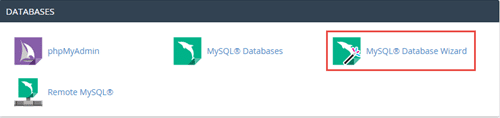
سپس در این صفحه شما باید اطلاعات را وارد کنید ، در قسمت new database نام دیتابیس در قسمت دوم نام کاربری دیتابیس ، و سپس رمز دیتابیس را به دلخواه وارد نمایید :
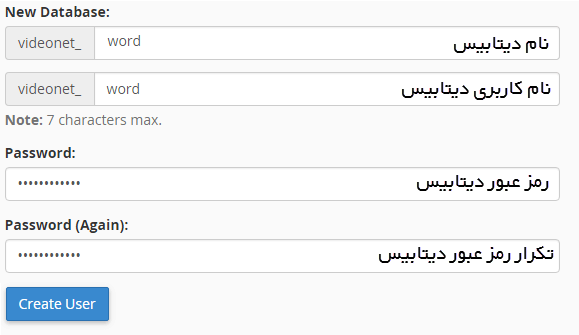
سپس روی دکمه create user کلیک کنید ، با علامت زدن تیک ALL PRIVILEGES تمام گزینه ها علامت زده می شود و سپس روی Next Step کلیک کنید تا کار ساخت دیتابیس به پایان برسد :
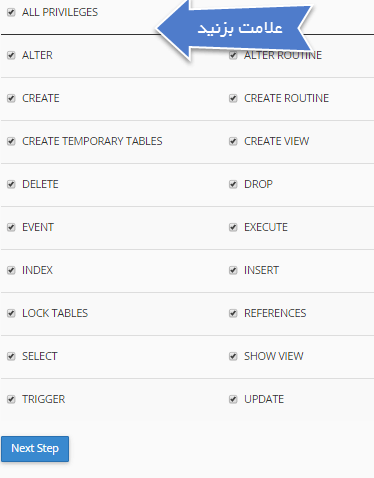
کار ساخت دیتابیس نیز تمام شد ، وب سایت خود را باز کنید تا صفحه نصب وردپرس را مشاهده کنید :
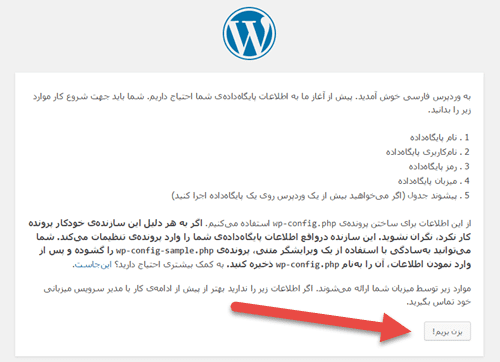
روی دکمه بزن بریم کلیک کنید و در این صفحه اطلاعات دیتابیس ساخته شده را وارد کنید :
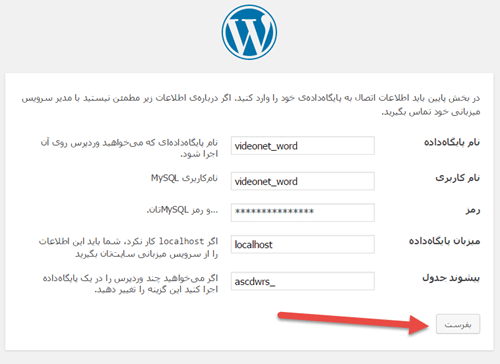
90% کار تمام شد و شما باید روی دکمه اجرای نصب کلیک کنید و در پایان مشخصات ورود برای مدیریت وردپرس را وارد کنید :
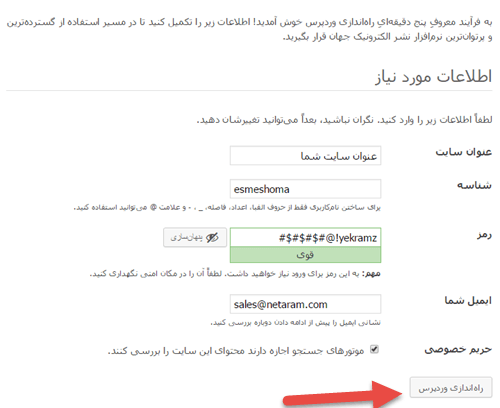
تبریک ! وردپرس شما با موفقیت نصب شد ، اکنون می توانید به مدیریت وردپرس خود وارد شوید ، آدرس مدیریت وردپرس http://example.com/wp-login.php می باشد که به جای example.com دامنه خود را قرار دهید.
همچنین اگر تمایل داشتید نصب وردپرس توسط نت آرام انجام شود می توانید با پرداخت مبلغ 5 هزار تومان آن را به نت آرام بسپارید جهت کسب اطلاعات بیشتر با شماره 02166367383 تماس حاصل فرمایید یا به صفحه پشتیبانی وب سایت نت آرام مراجعه کنید.
امیدوارم این مطلب توانسته باشه شما را برای نصب وردپرس کمک کرده باشه ، اگه سوال یا نظری داشتید حتما در قسمت دیدگاه ها به ما پیام بدید.
















































6 نظر منتشر شده
سلام و خسته نباشید
یه کمک میخواستم در نصب ورد پرس
دیتابیس و یوزر را میسازم
اما صفحه ” بزن بریم ” را ندارم.
ممنون میشوم راهنمایی بفرمایید
با سلام و احترام
توجه داشته باشید زمانی که وردپرس را extract می کنید یک پوشه wordpress ایجاد می شود که تمام فایل های وردپرس درون آن است ، شما باید فایل های داخل پوشه wordpress را به public_html خود منتقل کنید ( درست کنار همان پوشه وردپرس )
شاد و سلامت باشید
سلام
ببخشید یه سوال
برای آپلود باید اول وردپرسو نصب کنیم و بعد قالب سایت رو بهش وصل کنیم؟
با سلام و احترام
بله ، ابتدا باید وردپرس را در هاست خود نصب کنید و سپس از طریق منو نمایش پوسته ها ، افزودن پوسته جدید ، قالب سایت را نصب کنید.
قبلا آموزش وردپرس را در پورتال اضافه کرده ایم :
https://www.netaram.com/learn/cms/wordpress/
شاد و سلامت باشید
جواب سوالمو گرفتم ممنون
من هر کاری میکنم وردپرس نصب نمیشه خطای برقراری ارتباط میده
خودم باید فایل کانفیگ رو دستی درست کنم اون قسمت نام پایگاه داده و یوزر یا خودکار ایجاد میشه؟
با سلام و احترام
پس از ساخت دیتابیس ، سایت را باز کنید و مشخصات دیتابیس را وارد کنید ، فایل wp-config.php خودکار ایجاد می شود ، در صورتی که هاست شما از سیستم قدیمی dso استفاده کند این فایل را باید خود ایجاد کنید.
شاد و سلامت باشید